vmware虚拟机安装win10系统教程(图文)VMware虚拟机安装Windows 10系统教程(图文并茂,附带许可证获取方法)
- 综合资讯
- 2025-04-03 21:09:36
- 3
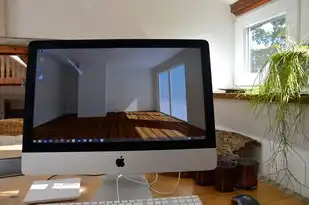
本教程图文展示如何在VMware虚拟机中安装Windows 10系统,并提供获取许可证的方法。...
本教程图文展示如何在VMware虚拟机中安装Windows 10系统,并提供获取许可证的方法。
随着虚拟化技术的不断发展,VMware虚拟机已经成为广大用户喜爱的虚拟化软件之一,本文将为大家详细讲解如何在VMware虚拟机中安装Windows 10系统,并附带许可证获取方法。
准备工作
-
下载VMware软件:在VMware官网下载适合自己电脑的VMware版本,并安装。
-
下载Windows 10镜像文件:在微软官网或者其他渠道下载Windows 10镜像文件。
-
获取Windows 10许可证:可以通过购买正规渠道的Windows 10许可证,或者使用已激活的Windows 10系统镜像文件。
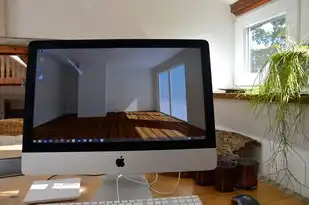
图片来源于网络,如有侵权联系删除
VMware虚拟机安装Windows 10系统教程
-
打开VMware软件,点击“创建新的虚拟机”。
-
选择“自定义(高级)”,点击“下一步”。
-
选择“安装操作系统”,点击“下一步”。
-
选择“安装Windows镜像文件”,点击“浏览”,找到下载好的Windows 10镜像文件,点击“打开”,然后点击“下一步”。
-
选择“Windows 10”,点击“下一步”。
-
根据个人需求,为虚拟机设置名称、操作系统版本、安装路径等信息,点击“下一步”。
-
分配CPU和内存资源:根据电脑硬件配置,为虚拟机分配合适的CPU核心数和内存大小,点击“下一步”。
-
创建新磁盘或使用现有磁盘:选择“创建新虚拟磁盘”,点击“下一步”。
-
选择磁盘类型:选择“固定大小”,点击“下一步”。
-
设置磁盘大小:根据需求设置磁盘大小,点击“下一步”。
-
选择文件存储位置,点击“下一步”。
-
创建网络连接:选择“桥接模式”,点击“下一步”。
-
设置I/O控制器类型:选择“LSI逻辑”,点击“下一步”。
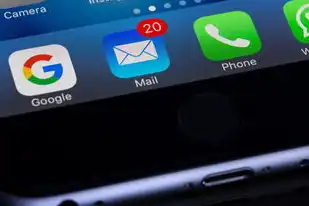
图片来源于网络,如有侵权联系删除
-
选择虚拟硬盘文件类型:选择“VMDK”,点击“下一步”。
-
设置虚拟硬盘文件名称和存储位置,点击“下一步”。
-
点击“完成”,完成虚拟机创建。
-
双击打开虚拟机,点击“安装Windows”。
-
选择“自定义:仅安装Windows(高级)”,点击“下一步”。
-
选择需要安装的Windows分区,点击“下一步”。
-
点击“下一步”,开始安装Windows 10。
-
安装过程中,会提示您输入Windows 10许可证密钥,输入后点击“下一步”。
-
安装完成后,重启虚拟机,并按提示设置用户账户信息。
许可证获取方法
-
购买正规渠道的Windows 10许可证:在微软官网或者授权经销商处购买。
-
使用已激活的Windows 10系统镜像文件:从互联网上下载已激活的Windows 10镜像文件,并按照上述教程进行安装。
通过以上教程,您可以在VMware虚拟机中成功安装Windows 10系统,在安装过程中,请确保已获取到有效的Windows 10许可证,以免影响系统使用,祝您安装顺利!
本文链接:https://zhitaoyun.cn/1993014.html

发表评论